
INHOUDSOPGAWE:
- Outeur John Day [email protected].
- Public 2024-01-30 07:26.
- Laas verander 2025-01-23 12:53.


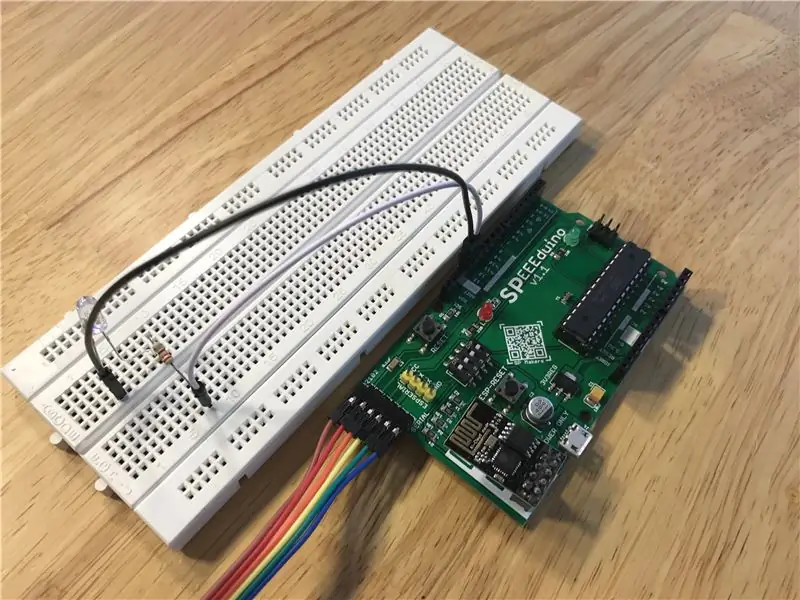

Wat is die SPEEEduino?
Die SPEEEduino is 'n Wi-Fi-geaktiveerde mikrobeheerbord gebaseer rondom die Arduino-ekosisteem, gebou vir opvoeders. Die SPEEEduino kombineer die vormfaktor en die mikrobeheerder van die Arduino met die ESP8266 Wi-Fi SoC, wat dit 'n baie instelbare en versoenbare stelsel maak. Dit is onmiddellik versoenbaar met die honderde biblioteke wat mense vir die Arduino Uno geskryf het, aangesien die SPEEEduino dieselfde mikrobeheereenheid as die Arduino Uno deel.
Hierdie projek word gedoen deur 'n groep studente van Singapore Polytechnic. Ons het altesaam 3 lede in die groep: Pan ZiYue, Julian Kang en ek self. Ons toesighouer is mnr Teo Shin Jen.
Hierdie eenvoudige gids is deel van die versameling van Instructable for the SPEEEduino. In hierdie instruksies gaan ons leer hoe u die ingeboude LED (en nog 'n LED vanaf PIN 13) met 'n webblad kan beheer.
Dinge wat jy nodig het:
1. 'n Rekenaar gelaai met die Arduino IDE, hier beskikbaar.
2. Die SPEEEduino self
3. ESP8266 ESP01 -module
4. USB na Serial Converter (Vir hierdie instruksies gaan ons die CP2102 gebruik)
5. 'n Aktiewe WiFi -verbinding Die ESP8266 werk nie met Enterprise Networks nie, en ek kon dit ook nie met 5GHz -netwerke gebruik nie.
6. SPEEEduino Laevlak-biblioteek. Klik hier om te weet hoe u u SPEEEduino opstel/as u dit nie in die Arduino IDE geïnstalleer het nie.
7. Die belangrikste, jouself!:)
Stap 1: Koppel die stroombaan! [Opsioneel]
![Koppel die stroombaan! [Opsioneel] Koppel die stroombaan! [Opsioneel]](https://i.howwhatproduce.com/images/004/image-10924-21-j.webp)
![Koppel die stroombaan! [Opsioneel] Koppel die stroombaan! [Opsioneel]](https://i.howwhatproduce.com/images/004/image-10924-22-j.webp)
Die voorbeeldprogram wat gebruik word, skakel die ingeboude LED (PIN13) op die SPEEEduino aan, maar ek het nog 'n LED ingesluit vir die plesier en om die verligting van die LED aan te toon.
Vir die eenvoudige stroombaan benodig u:
1. 'n LED (ek het 'n blou 5mm een gebruik)
2. 220Ohm weerstand
3. 'n paar springkabels
4. 'n broodbord
Stap 2: Koppel die SPEEEduino aan u rekenaar met behulp van die USB na Serial Converter

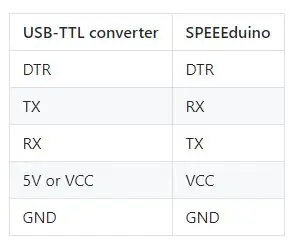
Gebruik die tabel om u SPEEEduino korrek op te draai. Op hierdie bladsy gebruik ons 'n CP2102 USB-TTL-omskakelaar. U omskakelaar kan anders wees, maar maak seker dat dit 5V logiese vlakke gebruik en 5V krag lewer, nie 3.3V nie.
Stap 3: Maak die voorbeeldkode oop en stel dit op
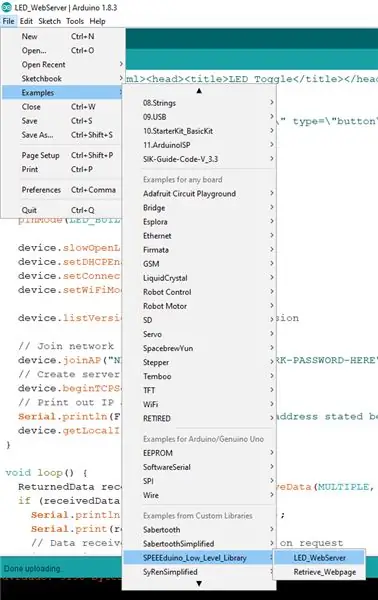
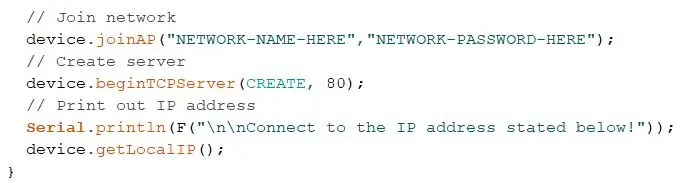
Gaan na die voorbeeldkode na:
Lêer> Voorbeelde> SPEEEduino_Low_Level_Library> LED_Webserver
en maak die voorbeeld oop.
Maak dan in die kode seker dat u die NETWERK-NAAM-HIER en NETWERK-WAGWOORD-HIER verander na u WiFi SSID en wagwoord.
Wat hierdie program sal doen, is dat dit aan u WiFi sal koppel en 'n bediener sal skep om 'n webblad te huisves sodat u die LED via 'n knoppie op die webblad kan beheer.
Nou kan u die program na die SPEEEduino laai
Stap 4: Verlig my wêreld
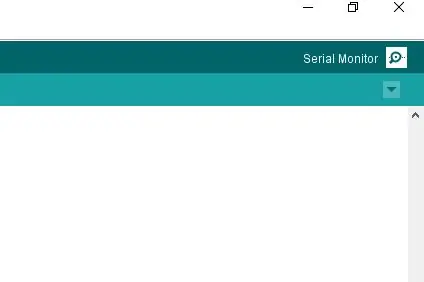
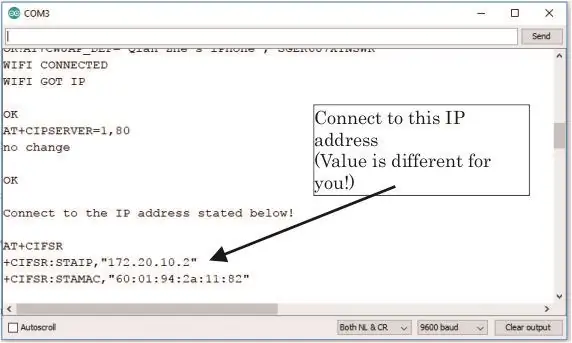
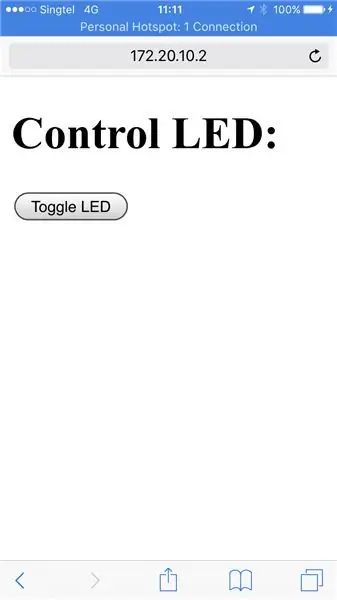
Nadat die program opgelaai is, maak die seriële monitor oop in die Arduino IDE.
In die seriële monitor sal dit die status van die toestel vertoon wat aan die WiFi -netwerk gekoppel is. Sodra dit aan die netwerk gekoppel is, sou dit 'n IP -adres genereer. Koppel die LED aan en beheer dit deur die IP -adres in u blaaier in te voer
Aanbeveel:
Beheer u toestel met Android WiFi Esp8266 Beheer: 6 stappe

Beheer u toestel met behulp van Android WiFi Esp8266 -beheer: nou weet ons hoe om toestelle te beheer met behulp van esp8266 WiFi -module en Arduino beheer u toestel met Android WiFi -beheer vir meer inligting. klik op die skakel mohamed ashraf
WiFi -tenk met SPEEEduino!: 3 stappe (met foto's)
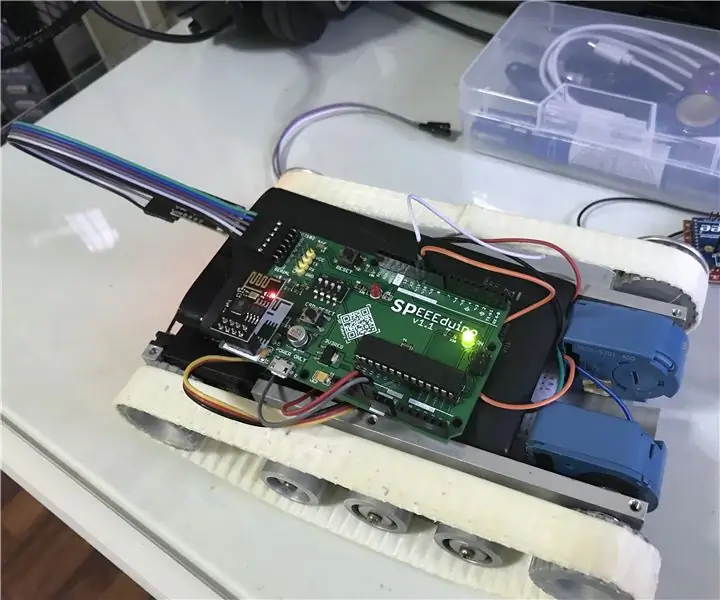
WiFi -tenk met SPEEEduino !: Skatte in die asblik vind! Ek het daarin geslaag om 'n ongebruikte robottenk te vind uit projekte van vorige jare wat in die hoek van die laboratorium in my skool rondgelê het, sodat ek dit opgetel het, in die hoop dat ek dit vir 'n paar dele kon red, en hier het ek twee bekende dinge en dinge gesien
Outonome beheer van die toerusting van die motor met terugvoerstelsel vanaf 'n IR -toerenteller: 5 stappe (met foto's)

Outonome beheer van die toerusting van die motor met terugvoerstelsel vanaf 'n IR -toerenteller: daar is altyd 'n behoefte om 'n proses te outomatiseer, of dit nou eenvoudig/monsteragtig is. metodes om ons klein stukkie grond te water/besproei. Die probleem van geen huidige toevoerlyn nie
Beheer huishoudelike toestelle vanaf u smarthphone met die Blynk -app en Raspberry Pi: 5 stappe (met foto's)

Beheer huishoudelike toestelle vanaf u smarthphone met die Blynk -app en Framboos Pi: in hierdie projek gaan ons leer hoe u die Blynk -app en die Raspberry Pi 3 kan gebruik om die huishoudelike toestelle te beheer (koffiemaker, lamp, venstergordyn en meer … ) .Hardware -komponente: Raspberry Pi 3 Relay Lamp Breadboard Wires Software -programme: Blynk A
Hoe om LED te beheer met behulp van ESP8266 NodemCU Lua WiFi vanaf webwerf: 7 stappe

Hoe om LED te beheer met behulp van ESP8266 NodemCU Lua WiFi vanaf die webwerf: Hierdie tutoriaal gaan u 'n paar basiese beginsels leer oor die gebruik van ESP8266 NodemCU Lua WiFi om die LED vanaf die internet te beheer. Voordat u begin, moet u al die nodige materiaal hê: NodeMCU Lua WiFi LED -broodbordtrui (indien nodig)
